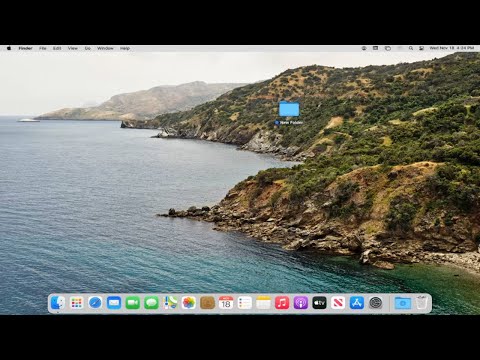Este wikiHow ensina como controlar quais aplicativos do Windows abrem determinados tipos de arquivo (por exemplo,.docx,.gif,.pdf) por padrão.
Passos

Etapa 1. Pressione ⊞ Win + S
Isso abre a barra de pesquisa.

Etapa 2. Digite painel de controle
Uma lista de resultados sugeridos aparecerá.

Etapa 3. Clique em Painel de controle
Isso abre uma lista de configurações do sistema.

Etapa 4. Digite o arquivo na caixa de pesquisa
Ele fica no canto superior direito da janela do Painel de Controle. Uma lista de resultados sugeridos aparecerá.

Etapa 5. Clique em Alterar o tipo de arquivo associado a uma extensão de arquivo
Está no cabeçalho “Opções do Explorador de Arquivos”. Isso abre uma lista de extensões de arquivo conhecidas.

Etapa 6. Clique na extensão que deseja associar a um aplicativo
As extensões são as últimas letras do nome do arquivo após um ponto (por exemplo,.docx,.txt,.jpg).

Etapa 7. Clique em Alterar programa…
É o botão no canto superior direito da lista.

Etapa 8. Clique em um aplicativo
Se você não encontrar o aplicativo certo na lista, clique em Mais aplicativos para ver mais.

Etapa 9. Clique em OK
Os arquivos com a extensão selecionada agora serão abertos neste aplicativo por padrão.